Windows işletim sistemine sahip bilgisayarlardan ekran görüntüsü nasıl alınır ? Windows 10’da ekran görüntüsü almak için klavye’den hangi tuşa ya da tuşlara basmam gerekiyor? Alınan ekran görüntüsü nasıl kaydedilir ?
Bu yazımızda sizlere Windows işletim sisteminde ekran görüntüsü alma işlemin nasıl yapılacağına dair tüm ayrıntıları detayları ile birlikte anlattık.
Günümüzün en popüler işletim sistemlerinden Windows’ta ekran görüntü alma işlemi çok basit bir şekilde yapılabiliyor. Ekran görüntüsü (Print Screen) alma yöntemi, bilgisayar kullanıcılarına klavyelerinde basacağı tek tuş ile bilgisayarın o an ekranında bulunan görüntüyü kaydetme imkanı sağlıyor.
Peki ya Windows’ta ekran görüntüsü alma işlemi (PrintScreen) nasıl yapılır? İşte adım adım ekran görüntüsü nasıl alınır!
WİNDOWS’TA EKRAN GÖRÜNTÜSÜ ALMA (PRİNT SCREEN) NASIL YAPILIR ?
Bu işlemi çok basit şekilde tek tuş ile yapabilirsiniz. Ancak bu işlemi bazı bilgisayar tek tuş ile yapılmasına olan tanımıyor bu yüzden bazı bilgisayarlarda ekran görüntüsü almak için kullanıcıların bilgisayarın klavyesinden 2 tuşa basması gerekiyor.
1- Ekran görüntüsünü almak için ilk olarak bilgisayarımızın klavyesinde bulunan ”PrtScn” – ”PrtScrn” yada ”Prt Sc” (her bilgisayarın klavyesinde aynı olmayabiliyor.) tuşuna basmanız gerekiyor.
(NOT: Bazı bilgisayarlarda bu işlem tek tuşla yapılmıyor. Bu işlemi bazı bilgisayarda ”Fn” + ”PrtScn” tuş kombinasyonu ile yapmanız gerekmektedir. )
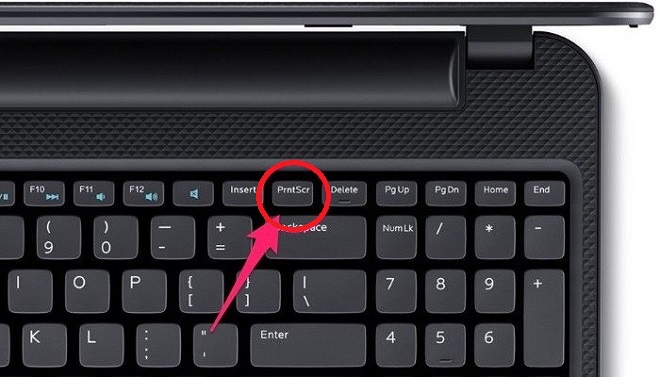
2- Print Screen tuşuna bastıktan sonra bilgisayarınızda bulunan ”Paint” uygulamasını açmanız gerekiyor. (Paint uygulaması yerine bilgisayarınızda bulunan herhangi bir başka grafik uygulamasını da kullanabilirsiniz.)
3- Paint uygulaması ya da başka bir grafik uygulamasını açtıktan sonra ekran görüntüsünü kaydetmek için daha önce almış olduğunuz ekran görüntüsünü bu uygulamada boş olan bir sayfada ”Paste” (yapıştır) işlemini uygulayın.
(Not: Paint uygulamasında ”Paste” (yapıştır) tuşunu uygulamada sol en üst köşede görebilirsiniz.)
4- Daha sonra almış olduğunuz ekran görüntüsü bu işlemleri uyguladıktan sonra ”Paint” uygulamasında görünecektir. Bundan sonra tek yapmanız bu sayfadaki görüntüyü kaydetmeniz olacaktır. Ayrıca dilerseniz ekran görüntüsü üzerinde kırma/düzenleme işlemlerini bu uygulama üzerinde yapıp kaydedebilirsiniz.
(Not: Paint uygulamasında görüntüyü kaydetmek için; uygulamada sağ üstten ”Dosya” sekmesine tıklayın. Açılan seçeneklerden ”Kaydet” (ya da farklı kaydet) yazısına tıklayarak açılan pencereden ekran görüntüsüne vermek istediğiniz adı belirleyerek tekrar ”Kaydet” butonuna basarak dilediğiniz yere kaydedebilirsiniz. )
İşlem bu kadar basit!
”Ayrıca hiçbir işlem yapmadan ekran görüntüsü almak isterseniz yazımızın devamında bu bilgilerde ulaşabilirsiniz.”
HİÇ BİR İŞLEM YAPMADAN DİREK EKRAN GÖRÜNTÜSÜ ALMAK İSTERSENİZ ;
Hiç bir işlem yapmadan direk ekran görüntüsü de alabilirsiniz. Alınan bu ekran görüntüsü bilgisayarın dosyalarında resimler klasörüne kaydedilmektedir. Dilerseniz kaydedilen bu görüntü ile daha sonra grafik uygulamaları (paint vs.) üzerinden değişiklikler yapabilirsiniz.
Windows’ta direk ekran görüntüsü alma işlemi için ;
1- İlk olarak bilgisayarınızda Windows’un simgesi olan ”WİN” tuşu ile ”PrintScreen” tuşuna birlikte basmanız gerekiyor. (”Win” + ”PrtScn” tuş kombinasyonu)
Bazı bilgisayarlarda bu tuş kombinasyonu 3 tuş ile uygulanır. Uygulanacak kombinasyon şu şekilde olmalıdır;
( ”Win” + ”Fn” + ”PrtScn” tuş kombinasyonu )

NOT: Print Screen tuşu klavyelerde şu şekillerde görünür; ”PrtScn” – ”PrtScrn” yada ”Prt Sc” (her klavyede aynı şekilde olmayabilir.)
2- Bu tuş kombinasyonları vasıtasıyla alınan ekran görüntüsü direkt olarak bilgisayarın dosyalarına kaydolur.
Alınan ekran görüntüsüne ulaşmak için bilgisayarınızdan sırasıyla şu klasörlere gidin;
( ”Dosyalar” – ”Resimler” – ”Ekran Görüntüsü (PrintScreen)” )
Alınan ekran görüntüleri bu klasörde görünecektir. İşlem bu kadar basit.
(Kaynak gösterilmeden yayınlanamaz.)
TeknoAjan.com
